विज्ञापन
आपका डेटा आप हैं। चाहे वह आपके द्वारा खींची गई तस्वीरों का एक संग्रह हो, आपके द्वारा विकसित की गई छवियां, आपके द्वारा लिखी गई रिपोर्ट, आपके द्वारा एकत्रित या संगृहीत की गई कहानियाँ, यह एक कहानी कहती है। जानकारी के साथ युग्मित जो आपको पहचान सकता है - चाहे वह लिफाफे के सामने पाया जाए या मेटा-डेटा से विभाजित हो उन फाइलों पर, जिन पर आपने काम किया था - उन लोगों के लिए जो आपके इरादे से कहीं अधिक आपके बारे में जानने के नापाक इरादों के साथ संभव है पसंद।
शायद आपके बारे में इससे भी अधिक आप जानते हैं कि सार्वजनिक है।
हमने आपके कंप्यूटर पर संग्रहीत डेटा की सुरक्षा और गोपनीयता पर पकड़ बनाने में आपकी मदद करने के लिए इन डेटा सुरक्षा युक्तियों का संकलन किया है।
अपने डेटा का बैकअप लेना

शायद सबसे अनदेखी डेटा सुरक्षा टिप यह सुनिश्चित कर रही है कि आपके पास अपना डेटा बैकअप है। आदर्श रूप से यह एक अलग डिवाइस के लिए होना चाहिए, शायद एक नेटवर्क ड्राइव, बाहरी या हटाने योग्य हार्ड डिस्क ड्राइव, यहां तक कि बादल भी। लेकिन आपको यह भी सुनिश्चित करना चाहिए कि आपका डेटा पहले कहां है। आखिरकार, यदि आपको पता नहीं है कि आपके पास अस्थायी फ़ोल्डर में डाउनलोड का संग्रह है, या आपके HDD पर मेलबॉक्स में संग्रहीत ईमेल अनुलग्नक हैं, तो आप उन्हें वापस करने में सक्षम नहीं होंगे।
बैकअप लेने का उद्देश्य यह है कि आपके पास आपके सबसे महत्वपूर्ण डेटा की एक प्रति हो, आपका कंप्यूटर क्षतिग्रस्त हो या चोरी हो। बाहरी या हटाने योग्य मीडिया पर संग्रहीत बैकअप को बंद कर दिया जाना चाहिए, और आदर्श रूप से एन्क्रिप्ट किया गया।
पोर्टेबल फ़ाइलों में अपने संवेदनशील डेटा को एन्क्रिप्ट करें
डेटा एन्क्रिप्शन कभी-कभी अधिक महत्वपूर्ण होता जा रहा है, लेकिन सौभाग्य से आपके डेटा को एन्क्रिप्ट करने के उपकरण आसान हैं। डेस्कटॉप ऑपरेटिंग सिस्टम देशी एन्क्रिप्शन उपकरणों के साथ जहाज करता है, जिससे आप अपने सबसे संवेदनशील डेटा को चोरों के लिए अपठनीय बना सकते हैं।
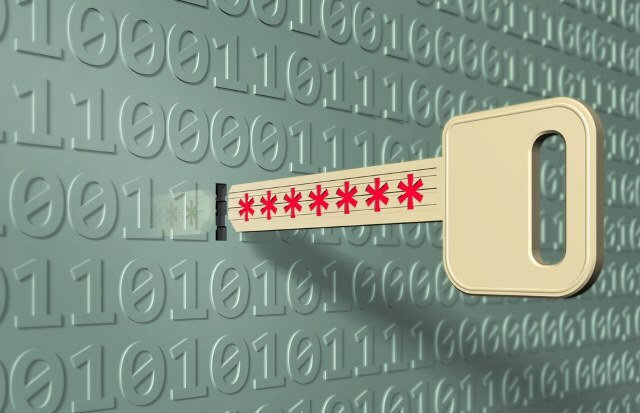
अतीत में, हम इस कार्य के लिए TrueCrypt की अनुशंसा करेंगे, लेकिन जैसा कि आप जानते हैं, यह सॉफ़्टवेयर अब छोड़ दिया गया है। तो अब आपको अपना डेटा कैसे एन्क्रिप्ट करना चाहिए?
आपके ऑपरेटिंग सिस्टम के मूल एन्क्रिप्शन टूल को नियोजित करने के लिए सबसे अच्छा उत्तर है। उदाहरण के लिए, Windows उपयोगकर्ता BitLocker का उपयोग कर सकते हैं आपकी फ़ाइलों के लिए मुफ्त सैन्य ग्रेड गोपनीयता: Bitlocker कैसे काम करता है [विंडोज]कभी सुना है कि एक चींटी के लिए टेलीविजन कैसे काम करता है, यह समझाने की कोशिश कर रहा है? मैं आपको चींटी नहीं कह रहा हूं, भले ही आप कड़ी मेहनत कर रहे हों और एफिड दूध के कभी-कभार घूंट का आनंद लेते हों। क्या... अधिक पढ़ें आकार में कम से कम 100 एमबी की मात्रा को एन्क्रिप्ट करने के लिए। अपने सबसे महत्वपूर्ण डेटा के साथ USB फ्लैश ड्राइव को एन्क्रिप्ट करके, आपके पास एक पोर्टेबल, एन्क्रिप्टेड स्टोरेज डिवाइस है जिसे आप दूसरे विंडोज 7 या 8 कंप्यूटर पर एक्सेस कर सकते हैं जिसे आप साइन इन करते हैं।
मैक उपयोगकर्ताओं का पालन करना चाहिए फ़ोल्डर्स को एन्क्रिप्ट करने के लिए हमारा पिछला OS X गाइड अगर आपका लैपटॉप चोरी हो जाता है तो आपकी जानकारी को सुरक्षित और एन्क्रिप्ट कैसे करें [Mac] अधिक पढ़ें , एक आंतरिक HDD के बजाय एक USB फ्लैश डिवाइस का उपयोग कर।
इस बीच, लिनक्स उपयोगकर्ता, अपने चुने हुए वितरण के आधार पर विभिन्न एन्क्रिप्शन टूल्स, देशी या तीसरे पक्ष का उपयोग कर सकते हैं। उदाहरण के लिए, उबंटू में लिनक्स यूनिफाइड की सेटअप टूल है, जो आपको डिस्क उपयोगिता उपकरण में यूएसबी फ्लैश डिवाइस पर अपने डेटा को एन्क्रिप्ट करने में सक्षम बनाता है।
सेंसिटिव फाइल्स को सुरक्षित रूप से डिलीट करना याद रखें
आप जिन फ़ाइलों को हटाना नहीं चाहते, उन्हें आपरेटिंग सिस्टम से हटा देते हैं, लेकिन उन्हें आपकी हार्ड डिस्क ड्राइव से नहीं हटाते हैं। मानक विलोपन के तहत, हार्ड डिस्क ड्राइव का डेटा जिस डेटा पर संग्रहीत होता है उसे उपलब्ध होने के रूप में चिह्नित किया जाता है, जिसका अर्थ है कि यह तब भी पुनर्प्राप्त किया जा सकता है जब तक कि एचडीडी सेक्टर को अधिलेखित नहीं किया जाता है।

मानक पुनर्प्राप्ति उपकरण डेटा रिकवरी क्या है और यह कैसे काम करता है?यदि आपने कभी डेटा की बड़ी हानि का अनुभव किया है, तो संभवतः आपने डेटा रिकवरी के बारे में सोचा है - यह कैसे काम करता है? अधिक पढ़ें मिनटों में डेटा खो सकता है। यह पुष्टि करने के लिए कि डेटा वास्तव में हटा दिया गया है, आपको तीसरे पक्ष की उपयोगिता नियोजित करने की आवश्यकता होगी जो बार-बार संग्रहण को अधिलेखित कर देगी जब तक कि डेटा पुनः प्राप्त नहीं किया जा सकता है।
Windows उपयोगकर्ताओं के लिए मूल और तृतीय पक्ष उपकरण उपलब्ध हैं सुरक्षित रूप से उनकी हार्ड ड्राइव को हटा दें हार्ड ड्राइव को पूरी तरह से कैसे पोंछेंहार्ड ड्राइव को तार करने के दो तरीके हैं। यहां आपको इसे त्वरित और आसान बनाने के लिए जानना आवश्यक है। अधिक पढ़ें . Mac OS X के लिए, डिस्क उपयोगिता में एक सुरक्षित मिटा सुविधा है उस पर सब कुछ खोए बिना एक बाहरी हार्ड ड्राइव को कैसे रिफॉर्म करेंअपने भ्रष्ट हार्ड ड्राइव पर डेटा खोने के बारे में चिंतित हैं? यहां बताया गया है कि एचडीडी को कैसे सुधारना है ताकि आप अपने डेटा को बाद में पुनर्प्राप्त कर सकें। अधिक पढ़ें में बनाया गया। उपयोगिताओं की तिकड़ी के लिए उपलब्ध हैं लिनक्स उपयोगकर्ता सुरक्षित रूप से डेटा को हटाने के लिए डेटा को सुरक्षित रूप से कैसे हटाएं और मिटाएं [लिनक्स] अधिक पढ़ें उनकी हार्ड डिस्क ड्राइव पर।
अफसोस की बात है, SSD ड्राइव को कभी भी सुरक्षित रूप से हटाया नहीं जा सकता है विंडोज में अपने एचडीडी या एसएसडी से फ़ाइलों को सुरक्षित रूप से कैसे हटाएंक्या आप जानते हैं कि फ़ाइलें वास्तव में कभी नहीं हटाई जाती हैं? इसलिए उन्हें पुनर्प्राप्त किया जा सकता है; आपके द्वारा या किसी और के द्वारा। यदि यह आपको असहज महसूस करता है, तो फ़ाइलों को सुरक्षित रूप से हटाने का तरीका जानें। अधिक पढ़ें जैसा कि आप इस प्रक्रिया में ड्राइव को नष्ट करने की संभावना रखते हैं। एक एसएसडी पर सभी डेटा एन्क्रिप्टेड है यह सुनिश्चित करने के लिए सबसे अच्छा विकल्प है।
क्लाउड से पुरानी फाइलें हटाएं
क्या आप बॉक्स, ड्रॉपबॉक्स, गूगल ड्राइव या वनड्राइव का उपयोग करते हैं? जब आप अपने दस्तावेज़ों और फ़ोटो को इन सेवाओं में सिंक करते हैं, तो वे आपके डेटा की एक प्रति को बनाए रखते हैं, जिससे आप आसानी से अपने दस्तावेज़ों, चित्रों, फिल्मों, संगीत और बहुत कुछ को पुनर्स्थापित कर सकते हैं।

उदाहरण के लिए, यदि आपने अपने विंडोज पीसी की हार्ड डिस्क ड्राइव को मिटा दिया है, लेकिन एक बार साइन करने के बाद वनड्राइव का उपयोग कर रहे हैं विंडोज 8 में या बाद में एक ही उपयोगकर्ता नाम और पासवर्ड के साथ, डेटा आपके कंप्यूटर पर पुन: प्रस्तुत किया जाएगा।
आपके द्वारा लंबे समय से डिलीट किए गए डेटा आपके कंप्यूटर पर वापस आ सकते हैं। यदि फ़ाइल ऐसी थी जिसे हटाने का आपको पछतावा था, तो यह समस्या नहीं होनी चाहिए; यदि फ़ाइल ऐसा डेटा है जिसे आपने माना है कि जानबूझकर हटा दिया गया है, तो दूसरी ओर ...
यह सुनिश्चित करने के लिए कि आपका डेटा सुरक्षित रूप से हटा दिया गया है, यह सुनिश्चित करने के लिए कुछ मिनट लग जाएं कि यह आपके क्लाउड स्टोरेज के लिए अनजाने में सिंक नहीं हुआ है। यदि यह है, तो इसे हटा दें।
फ़ाइल और मीडिया साझाकरण अक्षम करें
क्या आपको वास्तव में अपने होम नेटवर्क पर साझा करने के लिए फ़ाइलें और डेटा उपलब्ध कराने की आवश्यकता है?
यदि यह एक ऐसी सुविधा है जिसका आप शायद ही कभी फायदा उठाते हैं, तो जब आपको इसकी आवश्यकता नहीं होती है, तो इसे अक्षम करने का अर्थ है। एक कमजोर घरेलू नेटवर्क (डिफ़ॉल्ट पासवर्ड का उपयोग करके वायरलेस राउटर का उल्लंघन किया जा सकता है क्या आपका डिफ़ॉल्ट राउटर कॉन्फ़िगरेशन आपको हैकर्स और स्कैमर के प्रति कमजोर बनाता है?राउटर शायद ही कभी एक सुरक्षित स्थिति में आते हैं, लेकिन भले ही आपने अपने वायरलेस (या वायर्ड) राउटर को सही ढंग से कॉन्फ़िगर करने के लिए समय लिया हो, फिर भी यह कमजोर कड़ी साबित हो सकता है। अधिक पढ़ें उदाहरण के लिए) जल्द ही तीसरे पक्षों को जानकारी लीक करेगा, और साझा नेटवर्क फ़ोल्डरों पर संग्रहीत फाइलें हमलावरों के लिए डेटा के नुकसान को थोड़ा आसान कर देंगी।
जिस प्रकार एक ही नेटवर्क पर विंडोज और मैक ओएस एक्स कंप्यूटर के बीच साझा करना आसानी से विंडोज 7, 8 और मैक ओएस एक्स के बीच फ़ाइलें साझा करेंप्लेटफ़ॉर्म फ़ाइल साझाकरण जटिल लगता है, लेकिन यह होना आवश्यक नहीं है। यहाँ एक पीसी और एक मैक पाने के लिए कैसे एक दूसरे के साथ फाइल साझा करने के लिए है। अधिक पढ़ें सरल है, इसलिए फ़ाइल और मीडिया साझाकरण अक्षम कर रहा है। विंडोज में, आपको बस इतना करना है कि वह खुला है मेरा कंप्यूटर, विस्तार नेटवर्क, उस फ़ोल्डर की पहचान करें, जिसे साझा किया जा रहा है, और राइट-क्लिक करें, चयन करें सांझा करना बंद करो मेनू में। Mac OS X में, खोलें शेयरिंग वरीयता पैनल, और देखें फ़ाइल साझा करना. नीचे देखो सांझे फ़ोल्डरका चयन करें, निर्देशिका को अनसेस्ड किया जाए, और क्लिक करें – बटन। लिनक्स के लिए निर्देश डिस्ट्रो द्वारा अलग-अलग होंगे, लेकिन आम तौर पर आपके डेस्कटॉप वातावरण के सेटिंग मेनू में "साझाकरण" के तहत पाया जा सकता है।
फ़ाइल और मीडिया साझाकरण को अक्षम करना आपके डेटा को आंखों को चुभाने के लिए "गायब" हो जाता है, चाहे वे लोग जो आपके नेटवर्क पर होने के लिए अधिकृत हों या जो मेहमान या घुसपैठियों के रूप में पहुंच हासिल करने में कामयाब रहे हों।
आप अपने डेटा को कैसे सुरक्षित रखते हैं? बाहरी उपकरणों या हटाने योग्य मीडिया को सुरक्षित करने के लिए आप क्या कदम उठाते हैं? हमें टिप्पणियों में बताएं।
छवि क्रेडिट: शटरस्टॉक के माध्यम से चित्रित छवि, शटरस्टॉक के माध्यम से चाक बोर्ड, शटरस्टॉक के माध्यम से एन्क्रिप्ट करें, शटरस्टॉक के माध्यम से एचडीडी मिटा, क्लाउड शटरस्टॉक के माध्यम से हटाएं
क्रिश्चियन Cawley सुरक्षा, लिनक्स, DIY, प्रोग्रामिंग, और टेक समझाया के लिए उप संपादक है। वह वास्तव में उपयोगी पॉडकास्ट का भी निर्माण करता है और डेस्कटॉप और सॉफ्टवेयर समर्थन में व्यापक अनुभव रखता है। लिनक्स प्रारूप पत्रिका में एक योगदानकर्ता, ईसाई रास्पबेरी पाई टिंकरर, लेगो प्रेमी और रेट्रो गेमिंग प्रशंसक है।